நூலாசிரியர்:
Judy Howell
உருவாக்கிய தேதி:
25 ஜூலை 2021
புதுப்பிப்பு தேதி:
1 ஜூலை 2024
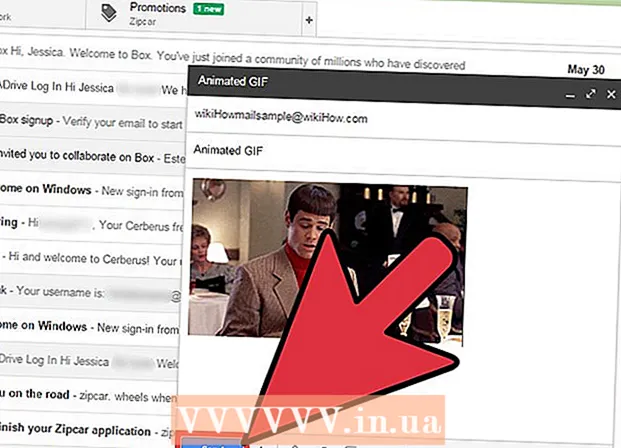
உள்ளடக்கம்
அலுவலகத்தில் அல்லது உங்கள் நண்பர்கள் வட்டத்தில் முன்னும் பின்னுமாக அனுப்பப்பட்ட வேடிக்கையான அனிமேஷன் செய்யப்பட்ட GIF கள் நிறைய இருந்தால், அந்த அனிமேஷன் செய்யப்பட்ட GIF களில் ஒன்றை ஒரு ஜிமெயில் செய்தியிலும் சேர்க்க விரும்பலாம். இருப்பினும், உங்கள் செய்தியில் GIF ஐ நகலெடுத்தால், அனிமேஷன் இயங்காது, அதை நீங்கள் ஒரு இணைப்பாகச் சேர்த்தால், பெறுநர்கள் அதைப் பார்க்க இணைப்பைத் திறக்க வேண்டும். நகரும் GIF ஐ நேரடியாக Gmail மின்னஞ்சலில் எவ்வாறு சேர்ப்பது?
அடியெடுத்து வைக்க
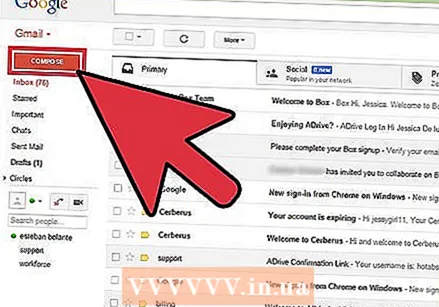 உங்கள் மின்னஞ்சலை எழுதுங்கள். அது எவ்வாறு செயல்படுகிறது என்பது உங்களுக்குத் தெரியும்; உங்கள் ஜிமெயில் கணக்கில் உள்நுழைந்து, எழுது அல்லது பதிலளிக்கவும் என்பதைக் கிளிக் செய்து, உங்கள் மின்னஞ்சலை நீங்கள் விரும்பியபடி எழுதவும். உங்கள் GIF ஐ செருகிய பிறகு நீங்கள் இதைச் செய்யலாம், தேர்வு உங்களுடையது!
உங்கள் மின்னஞ்சலை எழுதுங்கள். அது எவ்வாறு செயல்படுகிறது என்பது உங்களுக்குத் தெரியும்; உங்கள் ஜிமெயில் கணக்கில் உள்நுழைந்து, எழுது அல்லது பதிலளிக்கவும் என்பதைக் கிளிக் செய்து, உங்கள் மின்னஞ்சலை நீங்கள் விரும்பியபடி எழுதவும். உங்கள் GIF ஐ செருகிய பிறகு நீங்கள் இதைச் செய்யலாம், தேர்வு உங்களுடையது!  உங்கள் GIF ஐக் கண்டறியவும். நகரும் GIF கள் இணையம் வழியாக தகவல்தொடர்பு வழக்கமான பகுதியாக மாறிவிட்டன. மில்லியன் கணக்கான மக்கள் வேடிக்கையான மற்றும் பொழுதுபோக்கு அனிமேஷன் செய்யப்பட்ட GIF களை உருவாக்க நேரத்தையும் முயற்சியையும் செலவிடுகிறார்கள். நீங்கள் விரும்பும் GIF உங்களுக்கு ஏற்கனவே தெரியாவிட்டால், வலையில் ஒன்றைக் கண்டறியவும். போன்ற தேடலை முயற்சிக்கவும் வேடிக்கையான gif அல்லது கட்சி gif அல்லது பூனை விஷம், உங்களுக்கான சரியான செய்தியை தெரிவிக்கும் GIF ஐ நீங்கள் கண்டறிவது உறுதி.
உங்கள் GIF ஐக் கண்டறியவும். நகரும் GIF கள் இணையம் வழியாக தகவல்தொடர்பு வழக்கமான பகுதியாக மாறிவிட்டன. மில்லியன் கணக்கான மக்கள் வேடிக்கையான மற்றும் பொழுதுபோக்கு அனிமேஷன் செய்யப்பட்ட GIF களை உருவாக்க நேரத்தையும் முயற்சியையும் செலவிடுகிறார்கள். நீங்கள் விரும்பும் GIF உங்களுக்கு ஏற்கனவே தெரியாவிட்டால், வலையில் ஒன்றைக் கண்டறியவும். போன்ற தேடலை முயற்சிக்கவும் வேடிக்கையான gif அல்லது கட்சி gif அல்லது பூனை விஷம், உங்களுக்கான சரியான செய்தியை தெரிவிக்கும் GIF ஐ நீங்கள் கண்டறிவது உறுதி. 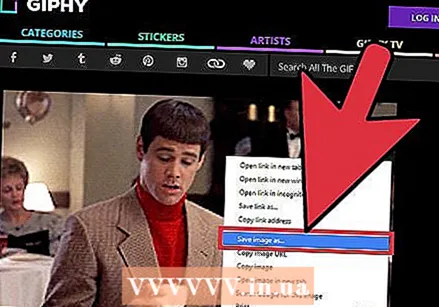 உங்கள் கணினியில் GIF ஐ சேமிக்கவும் அல்லது சரியான URL ஐக் கண்டறியவும். நகரும் GIF ஐ உங்கள் மின்னஞ்சலில் சேர்க்க, நீங்கள் அதைச் சேமிக்க வேண்டும். நகலெடுத்து ஒட்டுவது போதாது, உங்கள் செய்தியில் ஒரு நிலையான படத்தை மட்டுமே பெறுவீர்கள், இது மிகவும் வேடிக்கையாக உள்ளது.
உங்கள் கணினியில் GIF ஐ சேமிக்கவும் அல்லது சரியான URL ஐக் கண்டறியவும். நகரும் GIF ஐ உங்கள் மின்னஞ்சலில் சேர்க்க, நீங்கள் அதைச் சேமிக்க வேண்டும். நகலெடுத்து ஒட்டுவது போதாது, உங்கள் செய்தியில் ஒரு நிலையான படத்தை மட்டுமே பெறுவீர்கள், இது மிகவும் வேடிக்கையாக உள்ளது. - GIF இன் URL உடன் படத்தை நீங்கள் செருகலாம், ஆனால் படத்தின் சரியான URL உங்களிடம் இருந்தால் மட்டுமே இது சாத்தியமாகும். எனவே GIF கொண்ட வலைப்பக்கத்திற்கான இணைப்பு இயங்காது. வலது சுட்டி பொத்தானைக் கொண்டு Gif ஐக் கிளிக் செய்வதன் மூலம் சரியான URL ஐக் காணலாம் பட URL ஐ நகலெடுக்கவும் தேர்ந்தெடுக்க. இதை நீங்கள் கடினமாகக் கண்டால், கோப்பை உங்கள் டெஸ்க்டாப்பில் சேமிப்பது நல்லது.
- கோப்பை உங்கள் கணினியில் சேமிக்க, படத்தில் வலது கிளிக் செய்து தேர்ந்தெடுக்கவும் படத்தை இவ்வாறு சேமிக்கவும். உங்கள் டெஸ்க்டாப் போன்ற எளிதாக அணுகக்கூடிய இடத்திற்கு படத்தை சேமிக்கவும். நீங்கள் அனுப்பியதும், கோப்பை நீக்கலாம்.
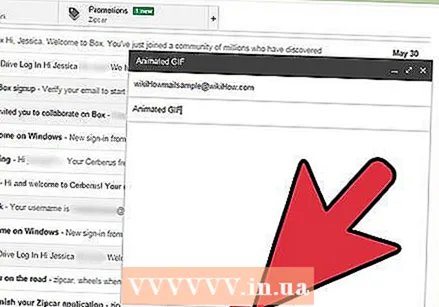 க்கான ஐகானைக் கிளிக் செய்க புகைப்படத்தை செருகவும் Gmail இல். இது ஒரு சூரியனைப் போன்ற ஒரு மலை போல் தோன்றுகிறது மற்றும் நீங்கள் உருவாக்கும் மின்னஞ்சலின் கீழே அமைந்துள்ளது. கிளிக் செய்த பிறகு, உங்கள் படத்தைத் தேர்ந்தெடுக்க சிறிய திரை திறக்கும்.
க்கான ஐகானைக் கிளிக் செய்க புகைப்படத்தை செருகவும் Gmail இல். இது ஒரு சூரியனைப் போன்ற ஒரு மலை போல் தோன்றுகிறது மற்றும் நீங்கள் உருவாக்கும் மின்னஞ்சலின் கீழே அமைந்துள்ளது. கிளிக் செய்த பிறகு, உங்கள் படத்தைத் தேர்ந்தெடுக்க சிறிய திரை திறக்கும். 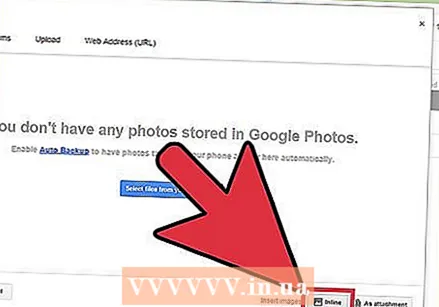 என்பதை உறுதிப்படுத்திக் கொள்ளுங்கள் படங்களைச் செருகவும் கீழ் வலதுபுறத்தில் விருப்பம் கோட்டில் நிலை. இல்லையெனில், உங்கள் GIF ஒரு இணைப்பாக சேர்க்கப்படும் மற்றும் பெறுநர்கள் அதைப் பார்க்க அதைத் திறக்க வேண்டும்.
என்பதை உறுதிப்படுத்திக் கொள்ளுங்கள் படங்களைச் செருகவும் கீழ் வலதுபுறத்தில் விருப்பம் கோட்டில் நிலை. இல்லையெனில், உங்கள் GIF ஒரு இணைப்பாக சேர்க்கப்படும் மற்றும் பெறுநர்கள் அதைப் பார்க்க அதைத் திறக்க வேண்டும். 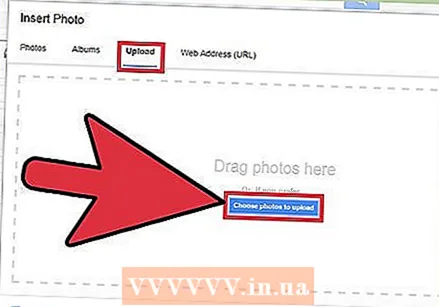 உங்கள் GIF ஐத் தேர்ந்தெடுக்கவும். GIF களைச் செருக இரண்டு விருப்பங்கள் உள்ளன: நீங்கள் தேர்வு செய்யலாம் பதிவேற்றவும் உங்கள் கணினியில் அல்லது அதற்கு முன் GIF ஐ சேமித்திருந்தால் வலை முகவரி URLஉங்களிடம் படத்தின் சரியான URL இருந்தால்.
உங்கள் GIF ஐத் தேர்ந்தெடுக்கவும். GIF களைச் செருக இரண்டு விருப்பங்கள் உள்ளன: நீங்கள் தேர்வு செய்யலாம் பதிவேற்றவும் உங்கள் கணினியில் அல்லது அதற்கு முன் GIF ஐ சேமித்திருந்தால் வலை முகவரி URLஉங்களிடம் படத்தின் சரியான URL இருந்தால். - பதிவேற்ற நீங்கள் தேர்வுசெய்தால், நீங்கள் விரும்பிய GIF ஐ பதிவேற்ற சாளரத்திற்கு இழுக்கலாம் அல்லது பதிவேற்ற புகைப்படங்களைத் தேர்வு என்பதைக் கிளிக் செய்க.உங்கள் GIF ஐத் தேர்ந்தெடுத்து திற என்பதைக் கிளிக் செய்க. கோப்பு தானாக உங்கள் மின்னஞ்சலுடன் இணைக்கப்பட வேண்டும். இல்லையெனில், பதிவேற்றத்தை உறுதிப்படுத்த செருகு என்பதைக் கிளிக் செய்க.
- நீங்கள் ஒரு வலை முகவரியைப் பயன்படுத்த விரும்பினால், படத்தின் சரியான URL ஐ உரைத் தொகுதியில் ஒட்டவும். URL சரியாக இருந்தால், படத்தின் முன்னோட்டம் தோன்றும். மின்னஞ்சலில் செருக சாளரத்தில் செருகு என்பதைக் கிளிக் செய்க.
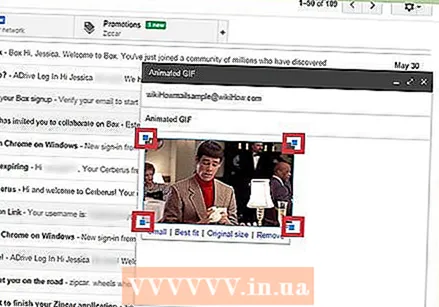 தேவைப்பட்டால், உங்கள் GIF இன் அளவு மற்றும் இருப்பிடத்தை சரிசெய்யவும். படத்தைக் கிளிக் செய்தால், அது நீல நிற சட்டத்தால் சூழப்படும். படத்தின் அளவை மாற்ற நீங்கள் மூலைகளை இழுத்து, அதை நகர்த்த கிளிக் செய்து இழுக்கவும். எடுத்துக்காட்டாக, பரிந்துரைக்கப்பட்ட ஜிமெயில் விருப்பங்களிலிருந்தும் நீங்கள் தேர்வு செய்யலாம் சிறிய, சிறந்த பொருத்தம் மற்றும் அசல் அளவு. GIF க்கு கீழே தோன்றும் இணைப்பைப் பயன்படுத்தி உங்களுக்குத் தேவைப்பட்டால் படத்தையும் நீக்கலாம்.
தேவைப்பட்டால், உங்கள் GIF இன் அளவு மற்றும் இருப்பிடத்தை சரிசெய்யவும். படத்தைக் கிளிக் செய்தால், அது நீல நிற சட்டத்தால் சூழப்படும். படத்தின் அளவை மாற்ற நீங்கள் மூலைகளை இழுத்து, அதை நகர்த்த கிளிக் செய்து இழுக்கவும். எடுத்துக்காட்டாக, பரிந்துரைக்கப்பட்ட ஜிமெயில் விருப்பங்களிலிருந்தும் நீங்கள் தேர்வு செய்யலாம் சிறிய, சிறந்த பொருத்தம் மற்றும் அசல் அளவு. GIF க்கு கீழே தோன்றும் இணைப்பைப் பயன்படுத்தி உங்களுக்குத் தேவைப்பட்டால் படத்தையும் நீக்கலாம். - நீங்கள் Gif ஐ நகர்த்த விரும்பினால், அதை மின்னஞ்சலின் மற்றொரு பகுதிக்கு இழுக்கலாம் அல்லது நீங்கள் எளிதாகக் கண்டால் உரையை நகர்த்தலாம்.
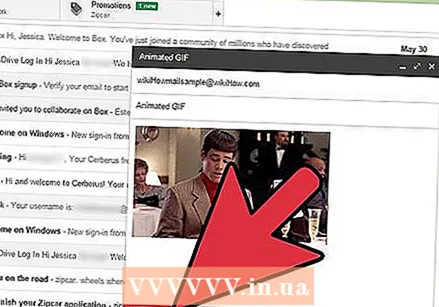 உங்கள் மின்னஞ்சலை அனுப்புங்கள்! நீங்கள் செய்தியை எழுதி, பெறுநர்களைச் சேர்த்து, உங்கள் அனிமேஷன் செய்யப்பட்ட GIF ஐ செருகியதும், உங்கள் மின்னஞ்சலை அனுப்ப அனுப்பு என்பதைக் கிளிக் செய்க. உங்கள் நண்பர்களும் சகாக்களும் விரைவில் உங்கள் செய்தியைப் பார்த்து சிரிக்க வேண்டும்.
உங்கள் மின்னஞ்சலை அனுப்புங்கள்! நீங்கள் செய்தியை எழுதி, பெறுநர்களைச் சேர்த்து, உங்கள் அனிமேஷன் செய்யப்பட்ட GIF ஐ செருகியதும், உங்கள் மின்னஞ்சலை அனுப்ப அனுப்பு என்பதைக் கிளிக் செய்க. உங்கள் நண்பர்களும் சகாக்களும் விரைவில் உங்கள் செய்தியைப் பார்த்து சிரிக்க வேண்டும்.



